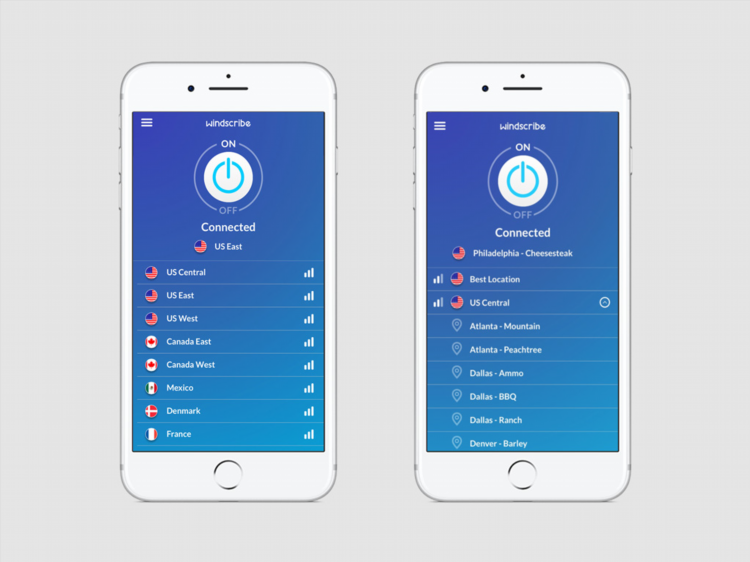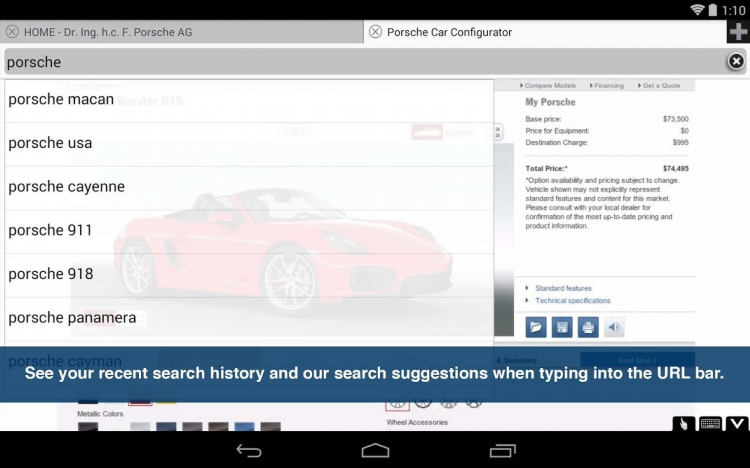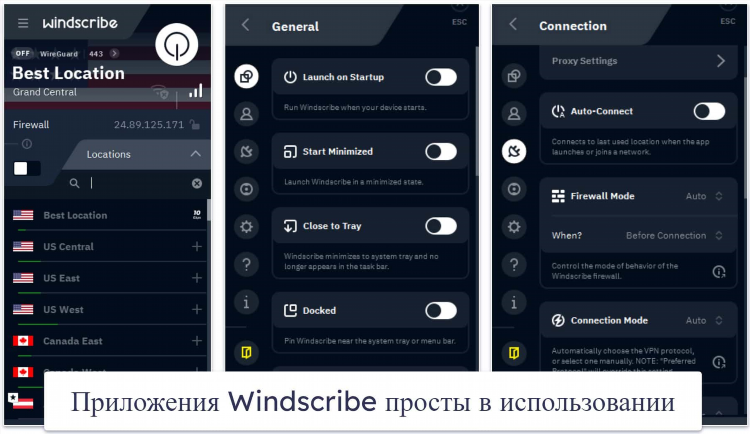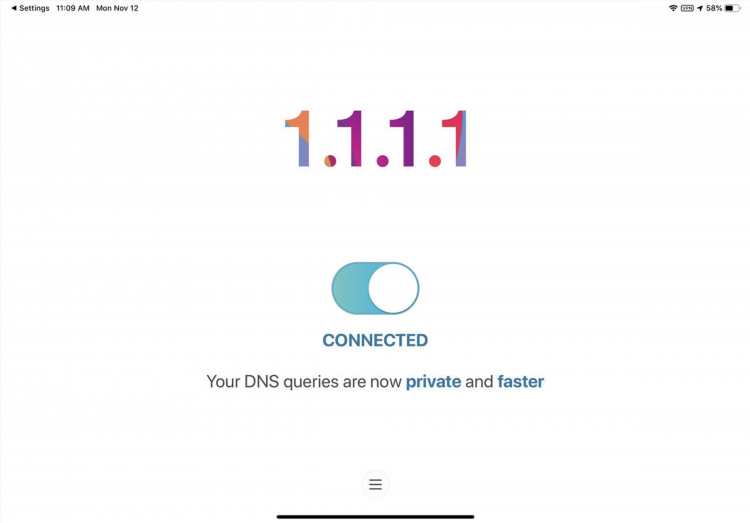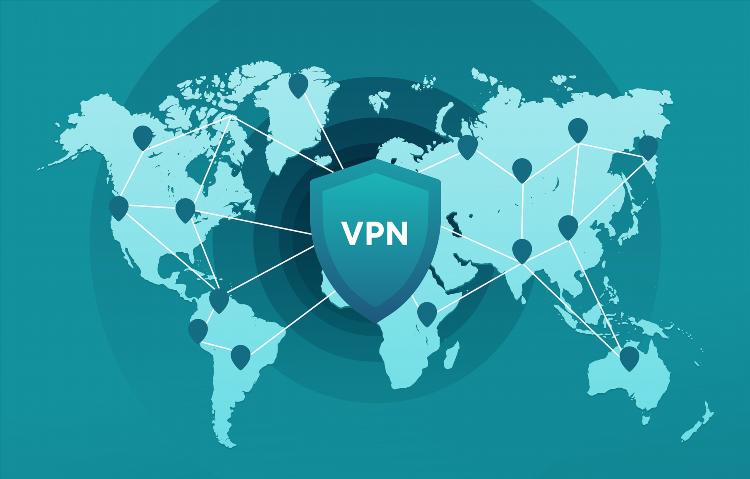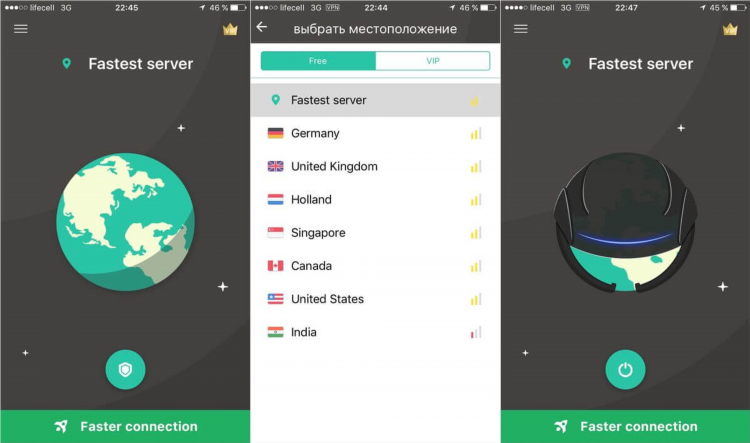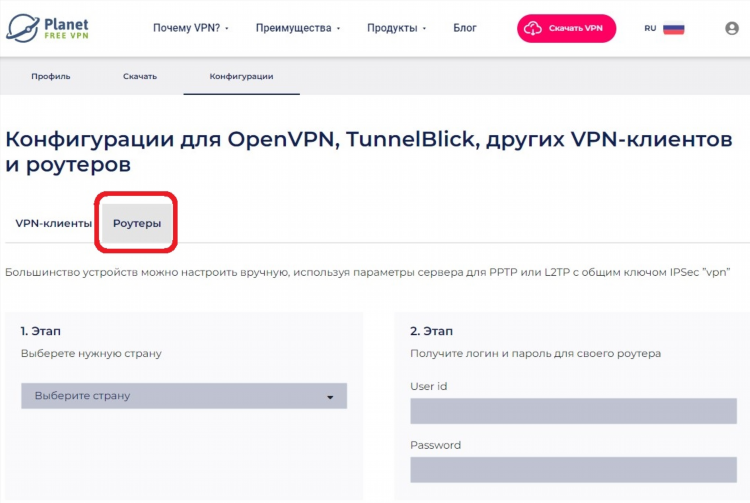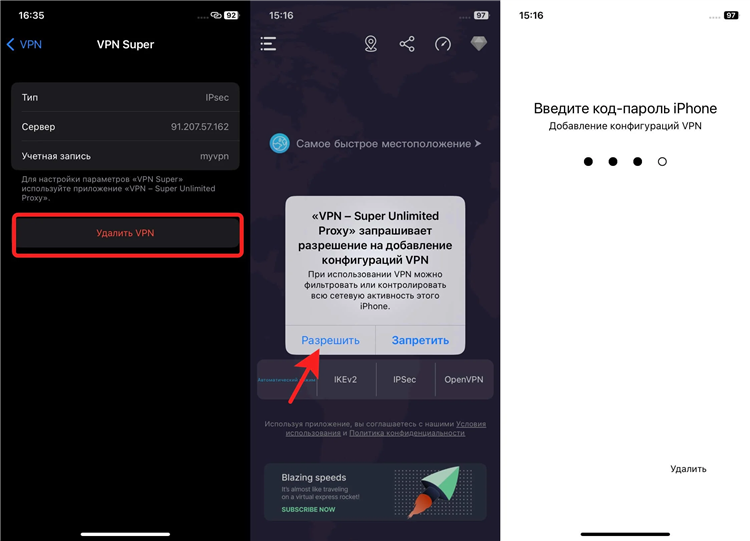
VPN конфигурация для iPhone: Полное руководство
С ростом угроз безопасности в интернете и необходимостью защиты личных данных использование VPN на мобильных устройствах становится важной частью цифровой безопасности. Конфигурация VPN для iPhone помогает обеспечить надежную защиту при серфинге в интернете, скрыть личную информацию и обеспечить доступ к гео-ограниченным ресурсам. В этой статье подробно рассмотрены основные этапы настройки VPN для iPhone и ключевые особенности этого процесса.
Зачем использовать VPN на iPhone?
Использование VPN для iPhone значительно повышает уровень безопасности и конфиденциальности при подключении к интернету. Эта технология позволяет создать зашифрованный туннель между устройством и сервером, через который проходят все данные. Основные преимущества VPN для iPhone:
-
Защита данных: Все передаваемые данные зашифрованы, что предотвращает их перехват.
-
Доступ к заблокированным ресурсам: VPN позволяет обходить географические блокировки и цензуру.
-
Защита на общественных Wi-Fi: Подключение через VPN защищает от возможных угроз при использовании общедоступных сетей Wi-Fi.
Шаги для настройки VPN на iPhone
Конфигурация VPN на iPhone — процесс довольно простой, который можно выполнить вручную или через стороннее приложение. Рассмотрим оба способа.
1. Настройка VPN вручную через настройки iPhone
Для того чтобы настроить VPN для iPhone без использования сторонних приложений, необходимо выполнить несколько простых шагов.
Шаг 1: Открытие настроек
-
Перейдите в раздел Настройки на вашем iPhone.
-
Прокрутите вниз и выберите VPN.
Шаг 2: Добавление VPN-конфигурации
-
Нажмите на Добавить конфигурацию VPN.
-
В появившемся меню выберите тип VPN, который поддерживает ваш провайдер (например, IKEv2, IPSec, L2TP).
Шаг 3: Ввод данных для подключения
-
Введите имя сервера, учетные данные и другие параметры, которые предоставлены вашим VPN-поставщиком.
-
Убедитесь, что правильно указаны все данные, такие как логин, пароль и ключи для подключения.
Шаг 4: Сохранение конфигурации
После ввода всех данных сохраните конфигурацию. Теперь можно подключиться к VPN.
Шаг 5: Подключение к VPN
-
Для подключения к VPN вернитесь в меню настроек и включите VPN, выбрав нужное подключение.
2. Использование сторонних приложений для настройки VPN
Если предпочтительнее использовать сторонние приложения, процесс настройки будет еще проще. Для этого нужно:
-
Скачать приложение от выбранного VPN-поставщика (например, ExpressVPN, NordVPN или CyberGhost) через App Store.
-
Следовать инструкциям внутри приложения для подключения.
Программы часто предоставляют автоматическую настройку, что значительно упрощает весь процесс. Важно помнить, что для некоторых сервисов потребуется подписка.
Типы VPN-соединений, доступных на iPhone
При настройке VPN для iPhone необходимо учитывать различные типы соединений, которые могут быть поддержаны устройством. Наиболее популярные из них:
1. IKEv2
IKEv2 (Internet Key Exchange version 2) — один из самых быстрых и безопасных протоколов для мобильных устройств. Он использует сильные алгоритмы шифрования и восстанавливает соединение при потере связи.
2. L2TP/IPSec
L2TP (Layer 2 Tunneling Protocol) в сочетании с IPSec (Internet Protocol Security) — это более старый, но все еще широко используемый протокол, который обеспечивает высокий уровень безопасности.
3. OpenVPN
OpenVPN — это открытый и крайне гибкий протокол, который обеспечивает высокую безопасность и подходит для различных типов устройств. Однако на iPhone его использование требует установки сторонних приложений.
Важные настройки безопасности для VPN на iPhone
Для обеспечения максимальной безопасности при использовании VPN на iPhone необходимо обратить внимание на следующие моменты:
1. Выбор надежного провайдера VPN
При выборе VPN-поставщика необходимо обращать внимание на репутацию компании, наличие политики "без логов", а также на скорость и стабильность подключения. Это критично для поддержания безопасности и конфиденциальности.
2. Аутентификация с помощью двух факторов
Рекомендуется включить двухфакторную аутентификацию для подключения к VPN. Это добавляет дополнительный уровень защиты и предотвращает несанкционированный доступ.
3. Настройка Kill Switch
Функция Kill Switch автоматически отключает интернет-соединение, если VPN-соединение прерывается. Это предотвращает утечку данных в случае нестабильности VPN.
4. Регулярные обновления приложения
Важно обновлять приложение VPN на вашем iPhone, чтобы всегда использовать последние версии с исправлениями уязвимостей.
Часто задаваемые вопросы (FAQ)
Как проверить, подключен ли я к VPN на iPhone?
Когда VPN-соединение активировано, на экране устройства появится значок VPN в строке состояния.
Нужно ли оставлять VPN подключенным постоянно?
Это зависит от ваших потребностей. Если требуется постоянная защита и скрытие трафика, можно оставить VPN включенным. В иных случаях подключение можно включать по мере необходимости.
Что делать, если VPN не подключается на iPhone?
Проверьте введенные данные для подключения, а также убедитесь, что ваше интернет-соединение стабильно. Также полезно перезагрузить устройство и попробовать подключиться заново.
Какой VPN-протокол лучше использовать на iPhone?
Для большинства пользователей лучшим выбором будет IKEv2 из-за своей скорости и надежности. Однако, если требуется высокая гибкость, можно использовать OpenVPN.
Заключение
Конфигурация VPN для iPhone — это важный шаг для обеспечения безопасности в сети. Независимо от того, выбираете ли вы ручную настройку или использование стороннего приложения, следуя рекомендациям, можно значительно повысить уровень конфиденциальности и защиты ваших данных.